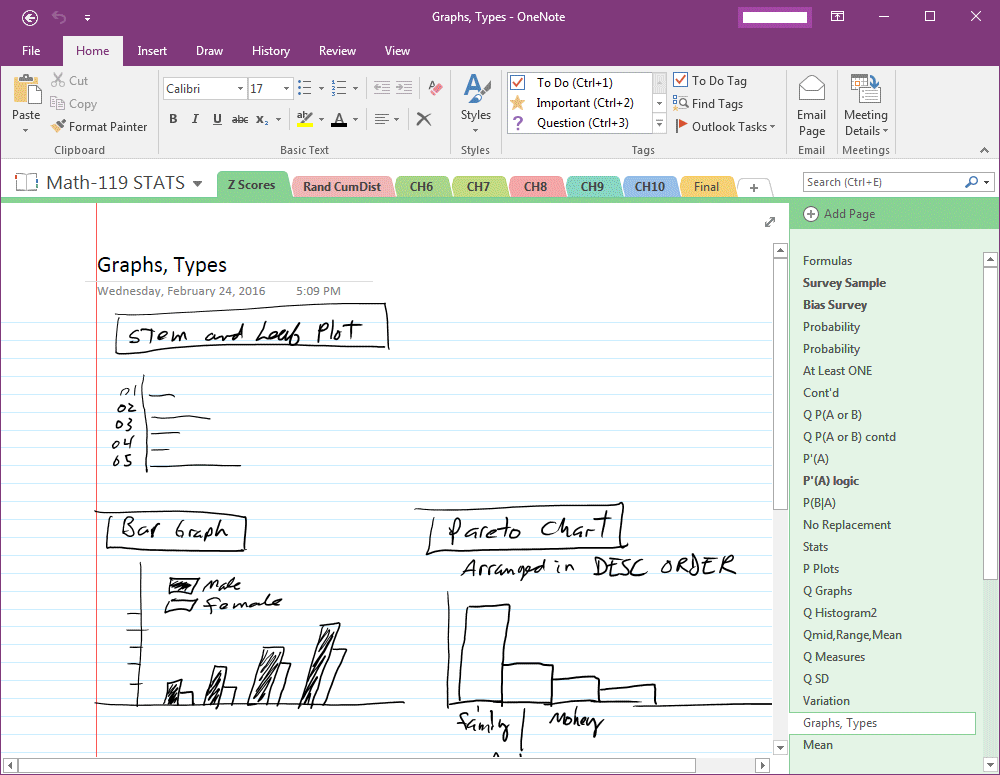Isso é fácil, desde que você tenha acesso às duas contas. Aqui está como:
1) Sincronize o bloco de anotações com uma cópia local do OneNote, abrindo-o no cliente do OneNote.
2) Abra seu novo site OneDrive no seu navegador.
3) Na pasta OneNote Notebooks do computador local, copie a pasta que contém o notebook para a pasta correspondente do OneNote Notebooks no OneDrive.
4) Exclua a pasta do bloco de anotações da pasta Notebooks do OneNote do site antigo do OneDrive.
É tudo o que há para isso. Se você usa um cliente local, pode ser necessário excluir a cópia local do bloco de anotações e ressincronizá-la do OneDrive - caso contrário, você pode começar a usá-la pelo OneNote Web App.